TNS xin tổng hợp lại các ứng dụng UWP đã giới thiệu trong nửa đầu tháng 2/2018 và giới thiệu thêm hai app mới giúp bạn tạo quét mã QR và thêm trình duyệt mới để lướt web.
EasyMail for Gmail – Quản lý thư của nhiều tài khoản Gmail
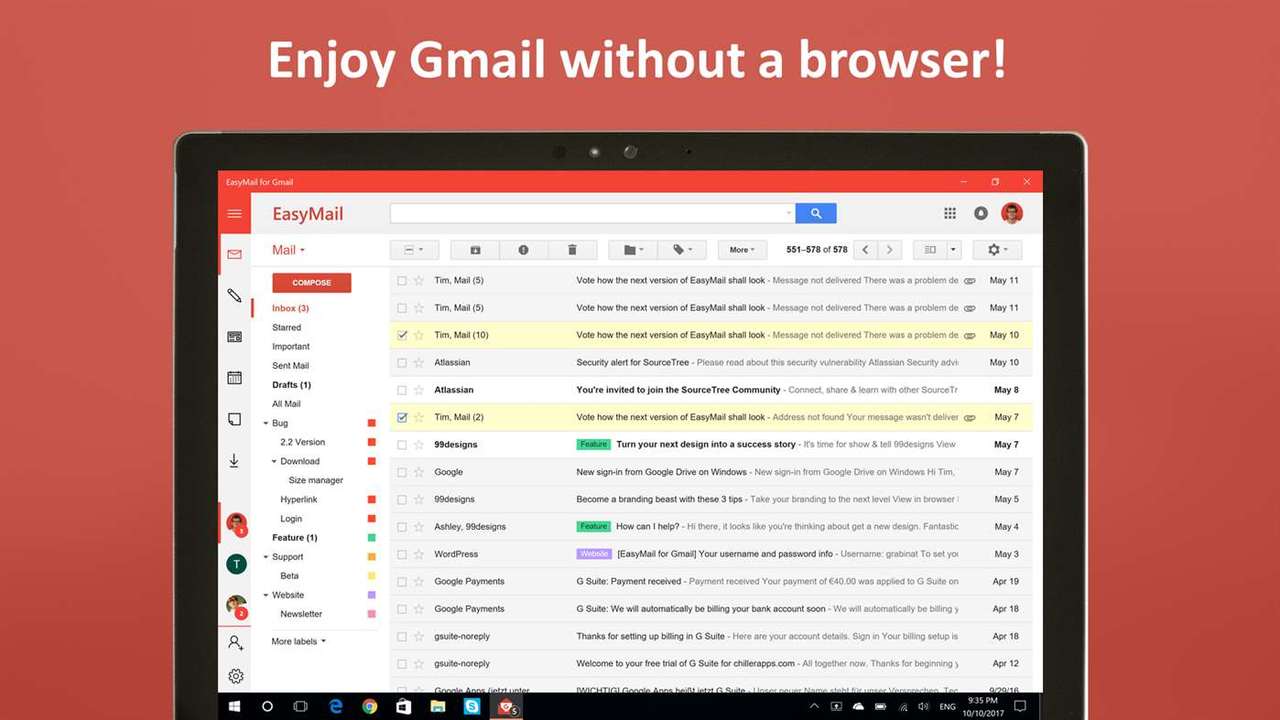
Một ứng dụng hữu ích dàng cho những bạn có nhiều tài khoản Gmail dễ dàng quản lý chúng trong cùng một nơi. Ứng dụng còn hỗ trợ download tập tin đính kèm nữa, bạn đọc lại bài viết tại đây để xem cách sử dụng.
5 ứng dụng nén, giải nén Rar, Zip, 7z, Tar, Bz,…
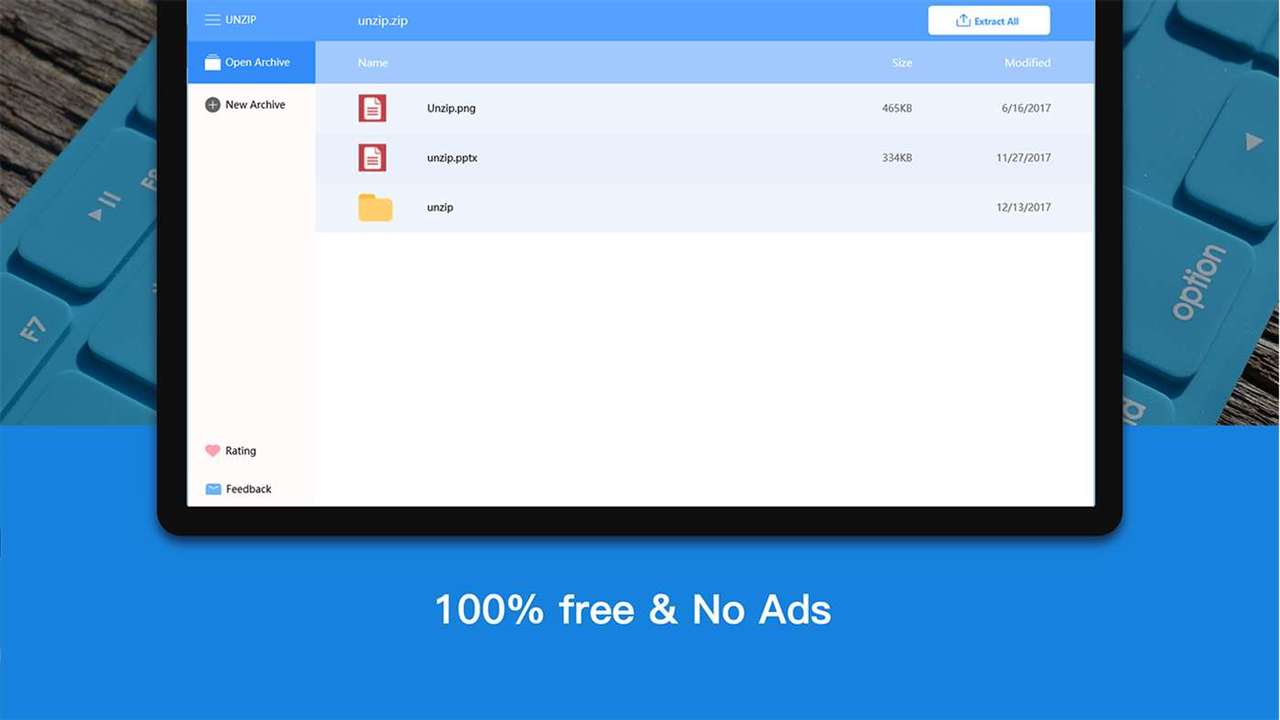
Trong bài viết này, bạn có thẻ tìm thấy những ứng dụng nén và giải nén cần thiết và tất cả chúng đều miễn phí, dễ sử dụng.
BitPics – Tạo ảnh Retro với phong cách điểm ảnh

BitPics là một ứng dụng mà bạn có thể tạo ra những bức ảnh giả cổ theo phong cách Retro nhưng độc đáo hơn với hiệu ứng điểm ảnh. Xem lại bài viết tại đây.
Imgur4Windows – Duyêt, tải và quản lý ảnh Imgur trên Windows 10
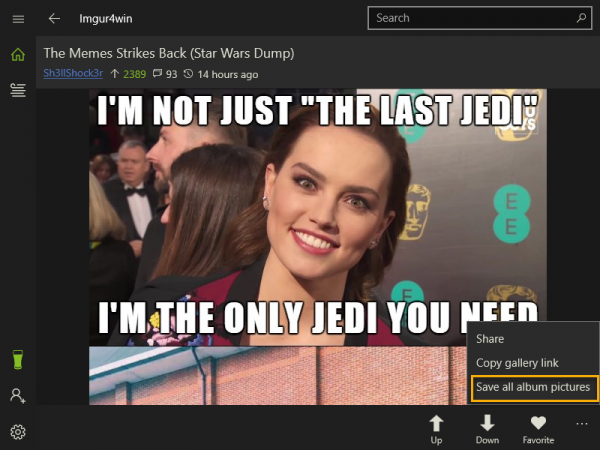
Nếu yêu thích và có tài khoản trên Imgur, bạn hãy dùng ứng dụng trong bài viết này để duyệt, tải và quản lý hình ảnh trên dịch vụ chia sẻ, lưu trữ này.
Simple QRCode Creator – Ứng dụng tạo, quét mã QR miễn phí
Một công cụ hỗ trợ bạn tạo mã QR với nội dung là địa chỉ web, mã xác thực TOTP, thông tin đăng nhập Wi-Fi cũng như quét giải mã QR.
Ứng dụng chỉ tương thích Windows 10. Dung lượng 64 MB.
Ứng dụng không có quảng cáo và cách sử dụng đơn giản. Từ trình đơn cạnh trái, bạn chọn một trong các chức năng muốn sử dụng.
1. Basic:
Cho phép tạo mã QR với nội dung là địa chỉ web và văn bản.
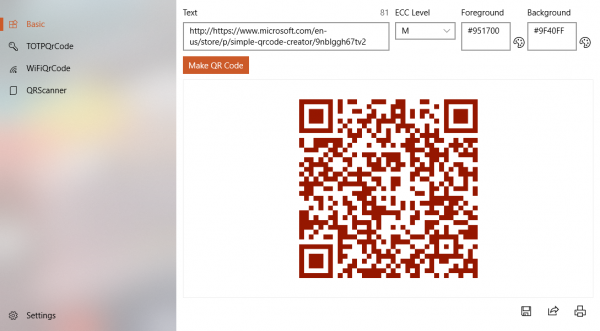
Bước 1: Bạn dán URL hay văn bản vào hộp Text.
Bước 2: Bạn chọn mức sửa chữa lỗi cho mã QR tại ECC Level.
Bước 3: Bạn chọn màu nền (Background) và màu nổi (Foreground) cho mã QR.
Bước 4: Bấm Make QR Code để tạo mã. Sau đó, bấm nút biểu tượng đĩa mềm để lưu lại hay chia sẻ, in ấn.
2. TOTP QR Code:
Chức năng này cho phép tạo mã QR chứa thông tin xác thực hai bước TOTP (The Time-based One-Time Password).

Bước 1: Bạn nhập tiêu đề (Title) và mã xác thực (Secret) của tài khoản đó. Bạn có thể phải thay đổi số ký tự số của mã xác thực tại Digits theo đúng số lượng (mặc định là 6).
Bước 2: Bạn nhập tên người phát hành (Issuer) và chọn màu nền, màu nổi cho mã QR.
Bước 3: Bấm Make QR Code và lưu lại, chia sẻ, in ấn sau đó.
3. Wi-Fi QR Code:
Tạo mã QR với nội dung là thông tin đăng nhập mạng Wi-Fi, bạn có thể dùng để chia sẻ Wi-Fi mà không muốn cung cấp mật khẩu.
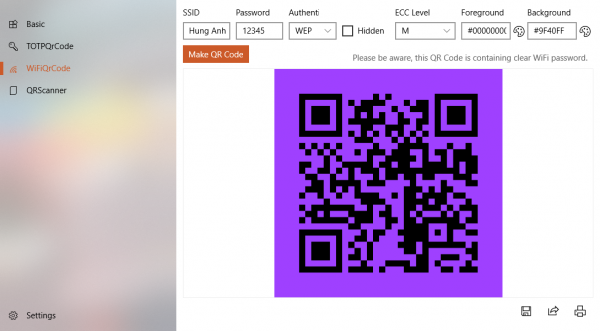
Bước 1: Nhập tên mạng Wi-Fi (SSID), mật khẩu (Password), chọn loại mã khóa của mạng Wi-Fi (Authentication).
Bước 2: Chọn mức độ sửa chữa, màu nền và màu nổi cho mã QR.
Bước 3: Bấm Make QR Code và nhận mã, chia sẻ, hay in ra ngoài.
4. QR Scanner:
Cho phép quét giải mã QR, chức năng này sử dụng trên dòng máy tính bảng có camera.
5. Settings:
Bạn có thể thay đổi màu chủ đề giao diện thành nền tối cho dịu mắt khi sử dụng ban đêm.
Kraken Tab Browser – Trình duyệt hỗ trợ công cụ chú thích, vẽ hình như Microsoft Edge
Một trình duyệt UWP đơn giản hỗ trợ lướt web, xem video, nghe nhạc cho Windows 10 và điện thoại. Bạn có thể sử dụng Kraken Tab Browser để truy cập các dịch vụ rút gọn link ghét chống quảng cáo mà không sợ bị chặn.
Ứng dụng tương thích Windows 10 và Windows 10 Mobile. Dung lượng 14 MB.
Kraken Tab Browser có giao diện gọn gàng và nét hiện đại giống Microsoft Edge. Khi vào trình duyệt, bạn sẽ dẫn tới Bing đây cũng là công cụ tìm kiếm mặc định của Kraken Tab Browser.
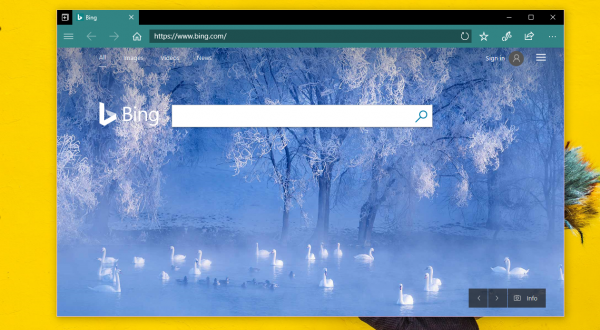
Trình duyệt hỗ trợ duyệt theo tab nhưng cách mở thì có chút khó khăn, bạn phải nhập tên website vào thanh địa chỉ và bấm vào địa chỉ trong trang kết quả tìm kiếm hiện ra trong thẻ mới để truy cập.
Bạn có thể nhân đôi đôi tab của trang web đang mở bằng cách bấm chuột phải lên tab đó > Duplicate this tab. Trong trình đơn, bạn có thể đóng tab bên trái (Close other tabs) hay tab bên phải (Close tabs on the right side). Nếu trình duyệt bị đóng đột ngột, bạn yên tâm Kraken Tab Browser sẽ mở lại các tab đó khi vào lại trình duyệt.

Kraken Tab Browser có hỗ trợ đánh dấu website (Favorite), bạn bấm nút biểu tượng ngôi sao để lưu. Để quản lý website yêu thích, bạn bấm nút ba gạch phía trên bên trái. Bạn cũng có thể xóa lịch sử duyệt web của mình trong trình duyệt tại History.
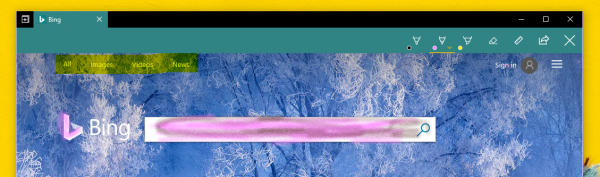
Kraken Tab Browser còn hỗ trợ công cụ Ink, chức năng vẽ mà bạn có thể sử dụng để ghi chú hay minh họa cho công việc, học tập. Giao diện vẽ của trình duyệt cũng hỗ trợ nhiều loại bút, thước và cục tẩy. Kraken Tab Browser không cho lưu nhưng bạn có thể trích xuất bằng cách bấm biểu tượng Share rồi chọn một dịch vụ như Facebook bạn sẽ thấy file ảnh đính kèm bên trong. Sau đó, bạn có thể tải file ảnh về.
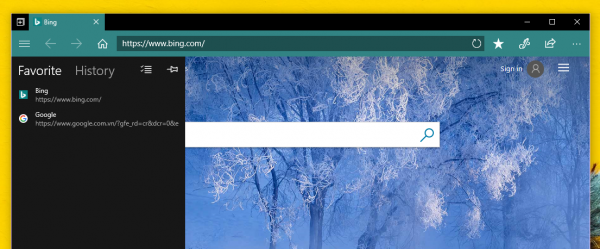
Phần thiết lập (Settings) của trình duyệt, bạn có thể cho phép trình duyệt luôn mở ở chế độ toàn màn hình khi khởi chạy. Hay xóa toàn bộ lịch sử duyệt web và danh sách website yêu thích.


